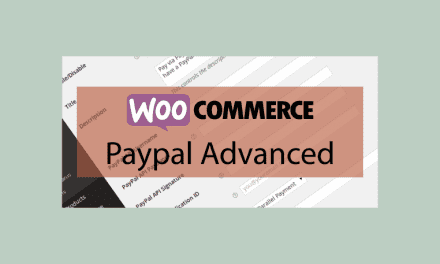Vous gérez un commerce en ligne ? Sachez que votre transparence est gage de bonne foi et instaure la confiance entre vous et les visiteurs. Et une des bases de la transparence, c’est de montrer les prix et les frais divers aux clients. Un site Web qui affiche en live les coûts réels des services et produits proposés est tout ce qu’il y a de plus transparent sur le Web. Pour compléter, ce serait aussi vraiment bien si les clients peuvent avoir une estimation du délai de livraison, etc.
Maintenant, la question que vous vous posez peut-être est « comment faire ? ». Heureusement pour nous, utilisateurs de WordPress, nous avons des tonnes d’extensions gratuites et payantes qui peuvent nous aider à le faire. Trouvez à travers cet article, comment créer un formulaire de calcul avancé pour votre site WordPress/WooCommerce. Pour la créer le formulaire, nous allons nous servir du plugin premium Super Forms avec son Add-on Calculator.
À propos de Super Forms Calculator Add-on
Super Forms Calculator Add-on est comme son nom l’indique, un add-on pour le plugin prémium Super Form. Avec ce module complémentaire, vous pouvez créer des formulaires de calcul avancés basés sur la saisie de l’utilisateur. Créez de superbes formulaires de réservation et de commande ou créez des formulaires d’estimation complexes avec une interface simple glisser-déposer.
Si vous êtes nouveau ou nouvelle avec Super Forms, je vous invite à lire l’article « Super Forms – Générateur de formulaires par glisser-déposer pour WordPress ».
Les fonctionnalités et caractéristiques principales de Super Forms :
- Glisser-déposer
- 30+ éléments
- Colonne/Système de grille
- Entièrement responsive
- Logique conditionnelle
- 850+ icônes
- Formulaire multitape
- Enregistrer l’entrée de contact
- Exporter les entrées de contact
- Répondeur automatique par e-mail
- Alertes e-mail de l’administrateur
- Champs cachés
- Alimenté par Ajax
- Téléchargement de fichiers
- La protection antispam
- Sélection d’images
- CSS personnalisé
- Importation intersites
- Champ TinyMCE
- Importer des entrées
- Saisie semi-automatique/suggérer
- Redirection vers une URL personnalisée
- Paramètres de redirection d’URL dynamique
- Pièces jointes aux e-mails basées sur les fichiers téléchargés par l’utilisateur
- Remplir la liste déroulante avec des valeurs basées sur le type de publication, la taxonomie ou un fichier CSV
- Hook/Actions pour s’accrocher au code Super Forms et l’étendre avec vos propres fonctions
- Paramètres SMTP
- Plus de 50 exemples de formulaires
- Préférences de formulaire (paramètres généraux)
- Aperçu en direct
- Créer des formulaires illimités
- Plusieurs formulaires sur la même page
- Champs obligatoires
- De nombreux modules complémentaires disponibles
Lien officiel du plugin de base Super Forms : https://codecanyon.net/item/super-forms-drag-drop-form-builder/13979866
Traduction en français : https://woofrance.fr/forums/topic/traduction-francaise-de-super-forms/
Tarif : 39 $
Lien officiel de l’Add-on Super Forms Calculator : https://codecanyon.net/item/super-forms-calculator/16045945
Traduction en français de l’Add-on : https://woofrance.fr/forums/topic/super-forms-calculator-add-on-traduction-fr/
Tarif : 20 $
Créer un formulaire de calcul dynamique avec les données saisies par l’utilisateur
Pour créer un formulaire de calcul avec Super Forms Calculator, il faut avoir le plugin Super Form préalablement installé et après, installé l’Add-on Calculator.
Installation
L’installation de Super Forms ne diffère pas de tout autre processus d’installation de plugin WordPress. Procédez comme suit :
- Téléchargez le fichier zipde l’extension sur l’ordinateur,
- Allez dans « Extensions > Ajouter » depuis WordPress,
- Cliquez sur le bouton « Téléverser une extension »,
- Choisissez le fichier Zip de l’extension et cliquez sur le bouton « Installer Maintenant ».
- Activez le plugin à la fin de l’installation.
Maintenant que vous avez Super Forms installé sur WordPress, installez l’Add-on Calculator et activez-le.
Créer un formulaire de calcul avancé avec Super Forms
Comme exemple, nous allons créer un formulaire de vente de stockage personnalisé à l’aide de Super Form et l’Add-on Super Form Calculator.
Pour commencer, nous allons créer ajouter les champs suivants :
- capacite : champ de type curseur pour sélectionner la capacité du stockage
- prixcapacite : champ de type Calculator qui calculera automatiquement le prix du stockage selon sa capacité
- option : champ de type radio, pour proposé au client une personnalisation avec un logo ou un texte.
- fichierlogo : un champ de type Téléchargement quand le client choisit une personnalisation avec un logo.
- prixperso : champ de type Calculator qui calcule automatiquement le prix de la personnalisation.
- quantite : champ de type quantité, où le client doit renseigner la quantité de stockage qu’il souhaite acheter.
- total : champ de type Calculator pour calculer automatiquement le coût total de la commande.
prixcapacite :
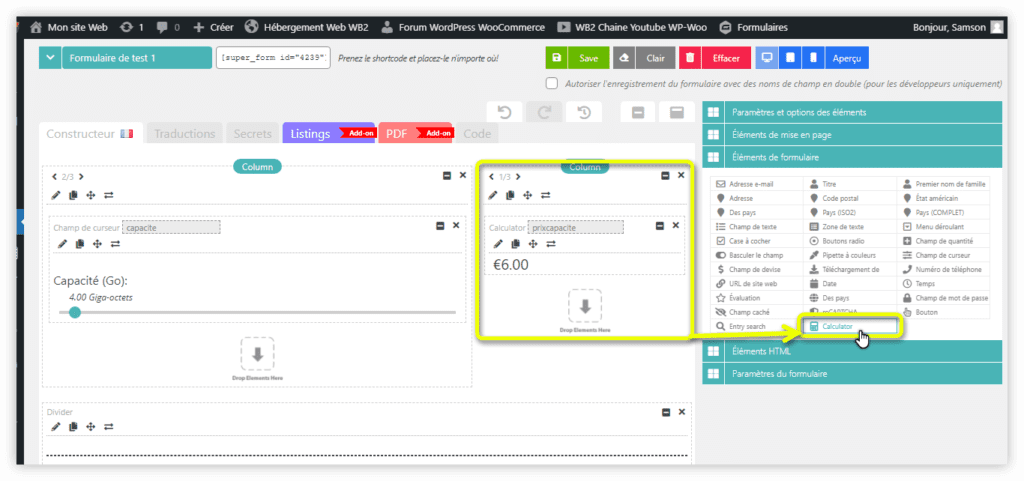
Pour calculer le prix par capacité automatiquement, il faut ajouter la formule dans les options du champ « prixcapacite ». Par exemple, ici, nous allons vendre le 0,5 €/Go.
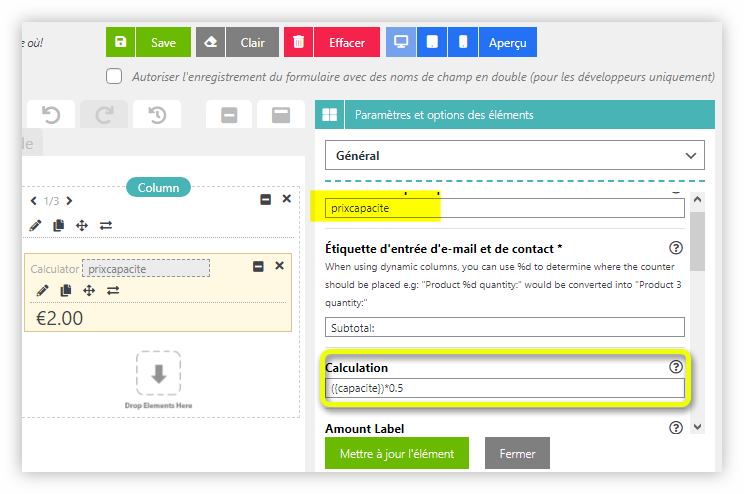
option :
Ici, nous allons proposer au client deux boutons radio avec lesquels il pourra choisir le type de personnalisation entre un logo et un texte. Un logo coûtera 2,75 € contre 1,5 € pour un texte.
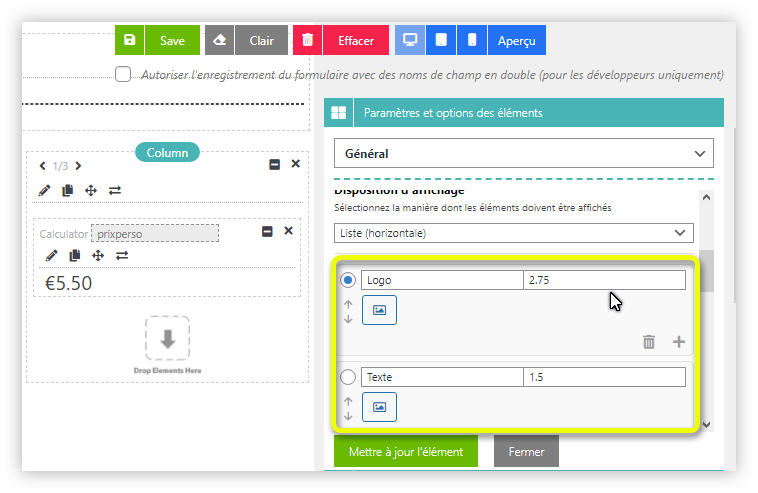
fichierlogo :
A l’aide d’une condition logique, nous allons faire en sorte que le champ de téléchargement de fichier logo s’affiche lorsque l’utilisateur choisi l’option de personnalisation « Logo ».
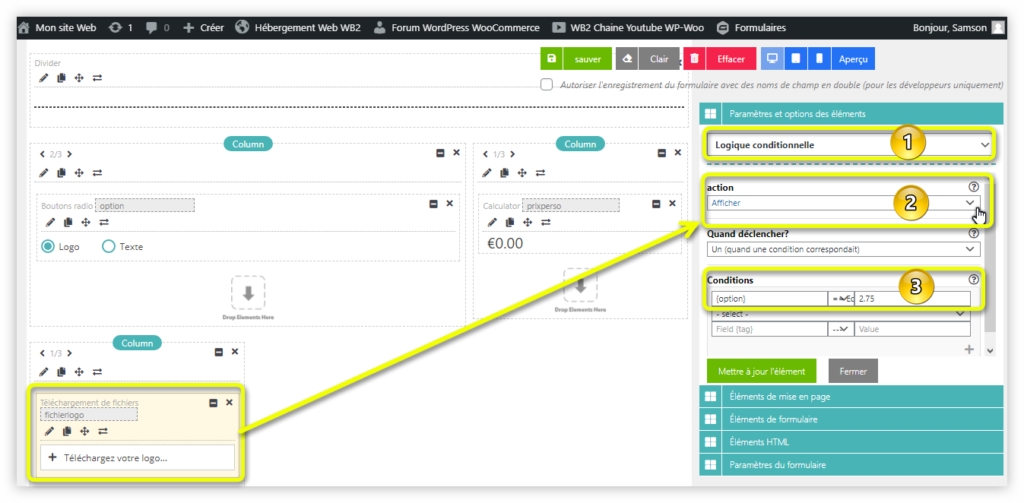
Il est bien de rappeler que « option » est le nom du champ radio pour la personnalisation et « 2,75 » est la valeur qui correspond à la personnalisation avec un logo. D’où la condition = afficher si {option}==2,75.
total :
Afin de calculer automatiquement le coût total de la commande, ajoutons la formule ({prixcapacite}+{prixperso})*{quantité} à ce champ. Ce qui correspond à la somme du prix total de la capacité choisie et le coût de la personnalisation multiplié par le nombre de stockages commandé.
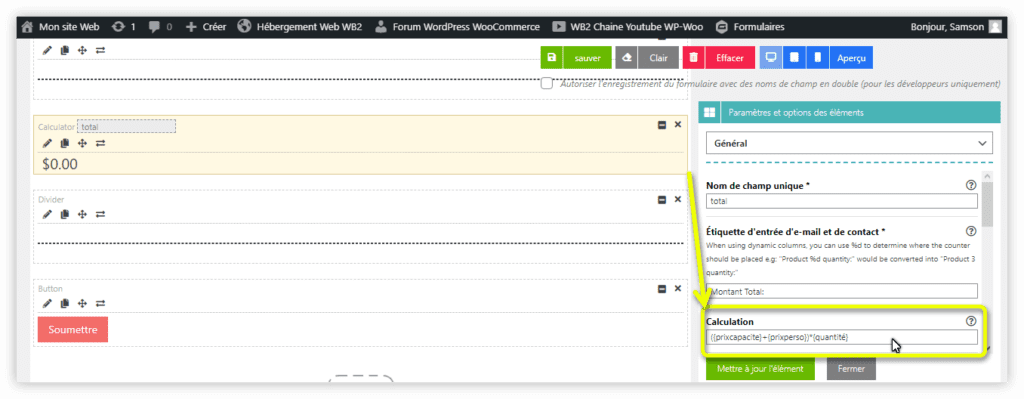
Afficher le formulaire dans WordPress
Il suffit de copier-coller le Shortcode du formulaire à l’emplacement souhaité dans WordPress.
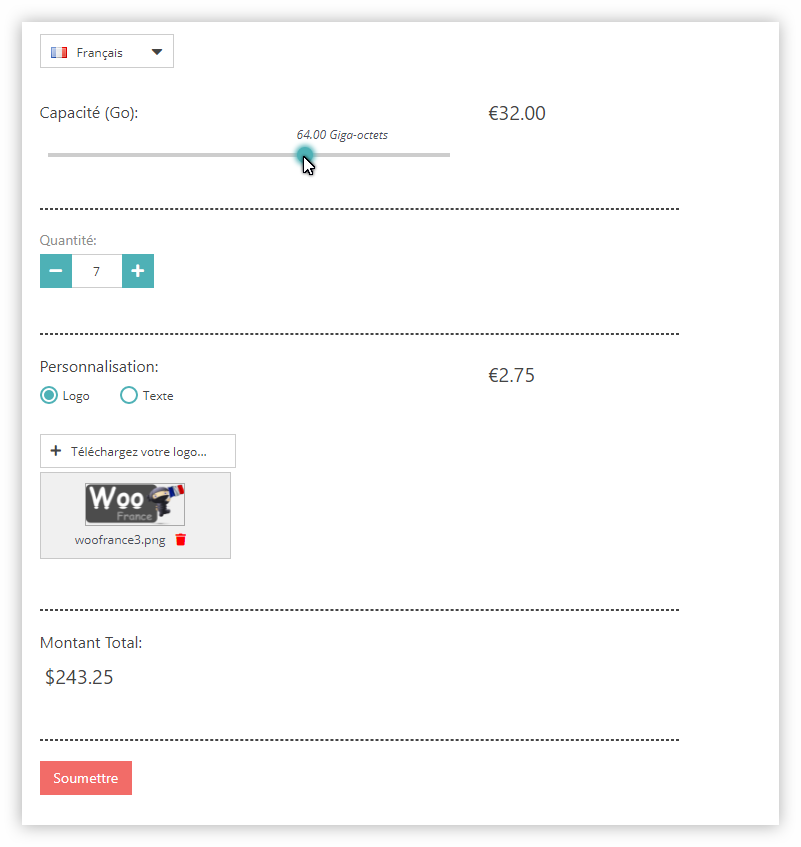
Dernières pensées
Super Forms est un excellent plugin de formulaire pour WordPress et WooCommerce. Et avec l’Add-on Calculator, je il devient encore plus puissant permettant de créer un formulaire avec des champs de calcul automatique. Avec ce module, vous pouvez créer facilement des formulaires d’estimation de prix, de demande de devis, etc. sans avoir à écrire une seule ligne de code.
Si vous êtes habitué avec Super Forms, vous allez pouvoir créer des formulaires très avancés avec des conditions logiques. Toutefois, pour les nouveaux, je vous invite à lire l’article avec tutoriel sur la prise en mains du plugin de base Super Forms avant d’utiliser des add-ons.